Θα είμαι ο πρώτος που θα πει ότι λίγα πράγματα σε αυτόν τον κόσμο μπορούν να νικήσουν την εφαρμογή Κάμερα της Google. Δεν έχω βρει ακόμη κάτι που να είναι κοντά είτε για Android είτε για iOS. Τούτου λεχθέντος, υπάρχει πάντα η πιθανότητα να έρθει κάτι καλύτερο ή κάτι διαφορετικό. Το Focal είναι μια νέα εφαρμογή κάμερας για Android και πριν διαβάσετε περαιτέρω, να ξέρετε ότι είναι σε έκδοση Beta και ότι έχει σφάλματα. Είναι μια ολοκληρωμένη εφαρμογή για εγγραφή βίντεο ή λήψη φωτογραφιών με πολλές λειτουργίες φλας, ισορροπία λευκού, λειτουργία σκηνής, λήψη HDR, εφέ, προσαρμογή έκθεσης και λειτουργία ριπής.
Μπορείτε να προσαρμόσετε το εστιακό σημείο πατώντας οπουδήποτε στην οθόνη. Η εστιακή περιοχή έχει σταθερή διάμετρο, κάτι που είναι κάπως απογοητευτικό. Για να εμφανίσετε πολλές ρυθμίσεις που υποστηρίζει η εφαρμογή, σύρετε προς τα δεξιά. Εδώ θα συναντήσετε ένα από τα σφάλματα της εφαρμογής. Χρειάζονται μερικά κτύπημα για να βγει το πάνελ και να κολλήσει. Το φλας και η αυτόματη ισορροπία λευκού είναι αρκετά κοινά στις εφαρμογές κάμερας. Η λειτουργία σκηνής είναι προσαρμογή φωτός για το σημείο που τραβάτε τη φωτογραφία. Η λειτουργία παραλίας, το φως των κεριών, τα πυροτεχνήματα, το τοπίο και η νυχτερινή λειτουργία προορίζονται για τη λήψη καλύτερων φωτογραφιών στο διαθέσιμο φως.
Η λειτουργία HDR είναι επίσης αρκετά τυπική. Τα εφέ σάς επιτρέπουν να ορίσετε ένα χρωματικό φίλτρο για τη λήψη φωτογραφιών. Τα εφέ φίλτρου είναι ορατά ζωντανά όταν εστιάσετε στο αντικείμενο σας. Η λειτουργία έκθεσης σάς επιτρέπει να αυξήσετε ή να μειώσετε την ποσότητα φωτός στη φωτογραφία. Κάθε πίνακας μπορεί να καρφιτσωθεί στο πρόγραμμα εύρεσης προβολής, ώστε να έχετε γρήγορη πρόσβαση σε αυτό. Κάντε κύλιση προς τα κάτω στην αριστερή γραμμή ελέγχου και θα μπορείτε να ρυθμίσετε ένα χρονόμετρο καθώς και να διαχειριστείτε τις ρυθμίσεις για τη φωτογραφία. Μπορείτε να διαχειριστείτε το μέγεθος της φωτογραφίας, να ενεργοποιήσετε έναν δακτύλιο έκθεσης να εμφανίζεται κατά μήκος του εστιακού δακτυλίου και να ενεργοποιήσετε ένα πλέγμα πατώντας τον κανόνα των τρίτων.
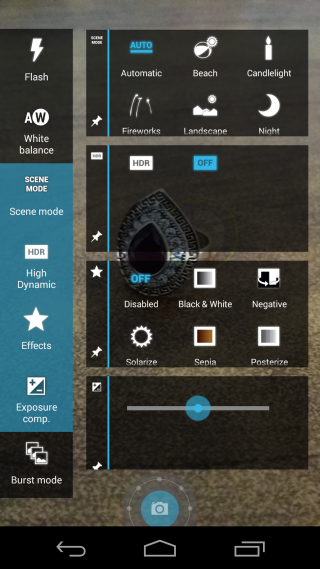
Τώρα, το σημαντικό σφάλμα που συναντήσαμε ήταν ότι λέει ότι πρέπει να τραβήξετε μια φωτογραφία οπουδήποτε στην οθόνη, αλλά το μόνο που κάνει είναι να επανατοποθετήσετε το σημείο εστίασης. Πρέπει να πατήσετε δύο φορές την οθόνη σας για να μεταβείτε στη λειτουργία γρήγορης λήψης (όλες οι ρυθμίσεις αποθηκεύονται) και, στη συνέχεια, να αγγίξετε την οθόνη για να τραβήξετε μια φωτογραφία. Μπορείτε να μεταβείτε στην μπροστινή κάμερα, τη λειτουργία βίντεο ή τη λειτουργία πανοράματος κρατώντας και σύροντας προς τα έξω το κουμπί κλείστρου στη σχετική λειτουργία. Για να προβάλετε τις φωτογραφίες που μόλις τραβήξατε, σύρετε το δάχτυλό σας προς τα κάτω και μετά προς τα αριστερά ή προς τα δεξιά για να περιηγηθείτε σε αυτές που τραβήξατε με την εφαρμογή.

Η ίδια η εφαρμογή είναι αρκετά καλή, αλλά τα σφάλματα χρειάζονται σιδέρωμα και ο προγραμματιστής ψάχνει για δοκιμαστές beta.
Εγκαταστήστε το Focal από το Google Play Store

